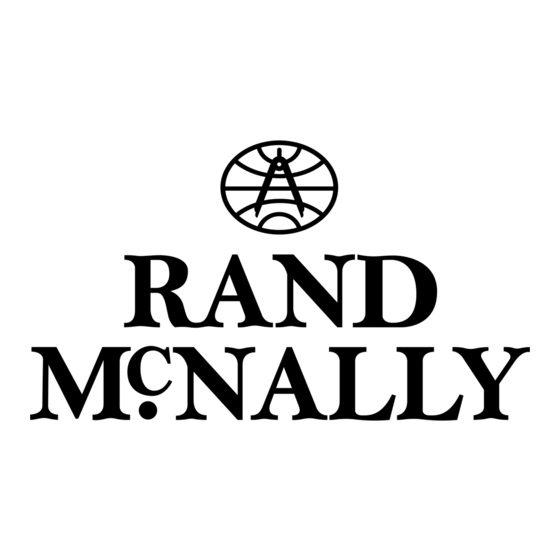
Sommaire des Matières pour Rand McNally IntelliRoute TND 520 LM
- Page 24 Guide de Démarrage Rapide...
- Page 25 Rand Mcnally: maintenez votre appareil à jour en téléchargeant le logiciel Dock de Rand McNally sur votre ordinateur personnel à l'adresse www.randmcnally.com/dock puis en connectant votre appareil à...
-
Page 27: Installation Du Support
Installation du support ReMaRQUe: Suivez toutes les réglementations locales en vigueur régissant le placement de la monture. Sélectionnez une zone avec une vue dégagée du ciel et des satellites GPS pour assurer la transmission correcte des informations. Nettoyez et séchez la zone de fixation. Retirez le film de protection de la ventouse. -
Page 28: Menu Principal
Menu principal Saisissez les informations sur le camion puis accédez aux outils spécifiques au camion. Affichez votre emplacement sur la carte puis visualisez les instructions de navigation. Choisissez une destination. Sélectionnez les préférences d'appareil, d'itinéraire et de carte. Activez/désactivez la sourdine du haut-parleur. -
Page 29: Saisie Des Informations Sur Le Camion Et Définition Des Avertissements
Saisie des informations sur le camion et définition des avertissements Toquez sur Outils de camion > Infos de camion ou sur Avertissements. Toquez sur Saisissez les Toquez sur pour afficher l'une des paramètres les options. options à d'une option gauche. sur la droite Toquez sur le bouton de l'option à... - Page 30 Destination Naviguez vers une nouvelle destination. (Consultez la page 29.) Revenez à une adresse saisie précédemment. Accédez au carnet d'adresses. Préparez un itinéraire à plusieurs étapes. Naviguez vers un point d'intérêt. (Consultez la page 32.) Lancez une recherche des commerces locaux sur l'Internet. (REMARQUE : cette fonctionnalité...
-
Page 31: Itinéraire Vers Une Nouvelle Destination
Itinéraire vers une nouvelle destination Toquez sur Choisir la destination > Nouvel emplacement. Toquez sur Adresse. Saisissez le nom de la ville. (ReMaRQUe: le clavier affiche uniquement les prochaines lettres possibles.) L'invite s'affiche sur la barre supérieure. Toquez pour sélectionner la ville. -
Page 32: Fenêtre De Confirmation De La Destination
Ajout de l'emplacement comme point de passage d’un itinéraire saisi précédemment.* Enregistrement de l'emplacement dans le carnet d'adresses. Renvoi vers l'atlas imprimé Motor Carriers’ Road Atlas de Rand McNally. Affichage de la carte. Remplacement du point de départ d'un itinéraire par celui actuellement affiché. -
Page 33: Fenêtre De La Carte De L'itinéraire
Fenêtre de la carte de l'itinéraire Répétition de l'énoncé des instructions pour la manœuvre suivante. Nom de la prochaine rue sur laquelle vous allez tourner. Affichage de l'heure d'arrivée, la distance restante ou d'autres options. Faire glisser pour afficher les informations sur la prochaine sortie. -
Page 34: Recherche D'un Point D'intérêt (Pi)
(en utilisant le temps restant sous Outils de camion > Compteurs) Près de votre destination Catégorie de PI Sélection d'une catégorie. Recherche de restaurants, hôtels et autres sous-catégories. Affichage des PI personnalisés qui ont été chargés à partir du logiciel Dock de Rand McNally. -
Page 35: Recherche D'un Point D'intérêt (Pi) - Suite
Recherche d'un point d'intérêt (PI) - suite Toquez sur un emplacement pour le sélectionner. Affichez et modifiez les évaluations et commentaires. Toquez pour lancer une recherche par services disponibles. Appliquez ou retirez un filtre de services pour les résultats de la recherche. Recherchez le PI par nom. - Page 36 Tableau de bord virtuel Direction actuelle de déplacement. Affichage de l’heure actuelle au dépôt, à votre emplacement actuel et à votre destination. Heure de lever/coucher du soleil en fonction de l'emplacement du véhicule (latitude/longitude) et du jour. Vitesse actuelle (nombre du haut) et limitation de vitesse indiquée (nombre du bas).
-
Page 37: Affichage Des Compteurs Et Carnets De Bord
Toquez sur Carnets de bord pour afficher une liste des journaux kilométriques par trimestre. Toquez sur un trimestre pour afficher les journaux individuels par statut. ReMaRQUe: vous pouvez exporter les journaux vers votre ordinateur via le logiciel Dock de Rand McNally. -
Page 38: Affichage Des Pistes Et Du Carburant
Affichage des pistes et du carburant Toquez sur Outils de camion > Compteurs, carnets de bord, pistes et carburant. Toquez sur Pistes pour enregistrer une piste de navigation des coordonnées de GPS représentant le trajet de votre camion. Toquez sur n'importe quel enregistrement pour visualiser la piste, modifier le nom ou configurer la couleur. - Page 39 Wi-Fi Pour obtenir des informations sur la configuration d'un point d'accès sans fil pour votre téléphone cellulaire ou votre ordinateur portable, veuillez vous rendre sur www.randmcnally.com/wifihelp pour obtenir des instructions générales, ou bien contactez votre opérateur. ReMaRQUe: la connectivité sans fil nécessite un abonnement à un forfait Internet auprès de votre opérateur. En tant qu'utilisateur vous êtes responsable pour tous les frais d'accès.
-
Page 40: Conditions Météorologiques
Conditions météorologiques ReMaRQUe: cette fonctionnalité nécessite une connexion sans fil. Toquez sur l'icône des services connectés Wi-Fi ( ) se trouvant sur la carte afin de consulter les conditions météorologiques actuelles et les prévisions pour les trois prochains jours. Toquez pour afficher les détails des alertes météorologiques actuelles. -
Page 41: Traffic Everywhere (La Circulation Partout)
Traffic Everywhere (la circulation partout) Vous pouvez avoir accès au service spécial de circulation en temps réel directement sur le logiciel Dock de Rand McNally (consultez la page 40). Accédez aux conditions de la circulation et recevez des alertes directement sur votre TND™. Les informations relatives à la circulation sont disponibles via une connexion Wi-Fi où... -
Page 42: Informations Supplémentaires
Dock de Rand McNally Le logiciel Dock de Rand McNally permet de mettre à jour le logiciel, de recevoir les dernières données de cartes, les dernières informations sur les travaux en cours, et des nouvelles fonctionnalités. Il vous suffit de télécharger le logiciel Dock pour votre PC ou Mac à... - Page 43 TND™ défectueux, le Client doit contacter Rand McNally en composant le 1-800-333-0136 pour obtenir une autorisation de retour et des instructions. Afin que la garantie soit valide, le Client doit enregistrer le produit via le logiciel Dock de Rand McNally ou, si le Client ne peut pas enregistrer le produit électroniquement, il sera exigé du Client qu’il fournisse une preuve de la date du premier achat au détail, comme le double d’une copie d’un reçu de vente.
- Page 44 ™ Les présentes conditions générales constituent la totalité de l’accord passé entre Rand McNally (et ses concédants et fournisseurs) et l’Utilisateur afférant à l’objet de la présente et annulent et remplacent dans leur totalité tous les accords écrits ou oraux, quels qu’ils soient, existant précédemment entre nous eu égard à cet objet. Les termes et conditions générales (y compris la licence) peuvent être mises à...
- Page 68 Support www.randmcnally.com/support 800-333-0136 TND_520_QSG_022813...


